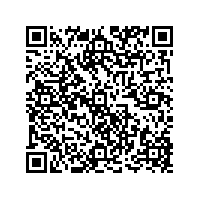Assalamualaikum Wr. Wb
Pada tutor kali ini, saya akan memberikan tutorial tentang "Cara Configurasi DNS Master dan Slave"
sebelum itu kita harus memahami terlebih dahulu apa itu DNS Master dan DNS Slave.
DNS Master
DNS Master adalah DNS Utama yang digunakan dalam sistem server.
DNS Slave
DNS Slave adalah DNS cadangan/pengganti/backup dari DNS Master apabila DNS Master tiba-tiba mati
Tujuan
Kita dapat membuat dan mengkonfigurasi DNS
Kita dapat membuat server DNS cadangan apabila DNS Master mati
Kita dapat membuat FTP dan membukanya dengan menggunakan nama domain yang dibuat
Bahan yang dibutuhkan
2 buah Server mengguanakan OS CentOS (install menggunakan VirtualBox)
Debian Server (Install menggunakan VirtualBox
Win7 (Install menggunakan VirtualBox)
Sebelum kita konfigurasi semuanya, kita ubah dahulu settingan Network pada VirtualBox menjadi BridgeAdapter Wirelless (jika menggunakan Wifi/Hotspot) dan Local Area Network (jika mengguanakan Jaringan kabel LAN)
Master DNS Server Details :
Slave DNS Server Details :
FTP Server Details :
Client Details :
Topologi
Ada beberapa peringatan yang harus diperhatikan yaitu jika terdapat gambar yang text editor berarti menggunakan perintah '#nano' dan ditambahkan perintah yang terdapat pada text editor
contoh : #nano /etc/sysconfig/network-scripts/ifcfg-eth0
Langkah-langkah
Kita konfigurasi terlebih dahulu interfacesnya
Jika sudah kita konfigurasi pada bagian interface lalu kita restart networknya. setiap habis diconfigurasi jangan lupa untuk direstart. lalu lakukan ping ke google.com (#ping google.com)
Jika sudah bisa ping google, kita install paket untuk DNS nya
# yum instal bind bind-utils -y
-y disini berarti kita mengizinkan semuanya untuk diinstall dan tidak usah menekan tombol y pada saat sedang menginstall
setelah diinstall, kita edit file named.conf nya
kita masukan IP address DNS masternya, dan pada bagian transfer adalah IP DNS Slave karna Slave yang akan membackup DNS Master.
Jika sudah kita lanjut kebagian bawahnya, dan bikin zone nya, pada zone pertama adalah isi/buat nama domain sesuai keinginan seperti contoh adalah 'deni.net'
dan type master adalah type dari DNS yang sedang di config adalah Master.
Jika sudah edit file named.conf nya, kita buat file forward.deni.net pada direktori seperti di bawah ini
/var/named/(buat nama filenya)
Lalu kita buat file reverse.deni.net pada direktory yang sama
kita edit host dan hostname ubah seperti dibawah :
Matikan IP tables firewall nya agar server/client dapat terkoneksi dengan server ini
seperti biasa pada saat selesai melakukan konfigurasi, kita restart konfigurasinya
karena kita mengkonfigurasi named.conf maka kita restart named nya
lalu kita aktifkan named nya
Tahap pertama kita atur network interfacesnya (192.168.43.3/24)
DNS 1 nya biarkan saja kita isi dengan dns google karna kita akan gunakan untuk mendownload DNS nya. dan bila sudah di config lalu kita restart networknya seperti tadi.

Kita istall lagi paket bind DNS pada DNS Slave
kita atur lagi named.conf nya
kali ini kita masukan IP Addressnya menggunakan IP Address yang sudah kita tentukan untuk DNS Slave
masih dalam editor yang sama, kita buat zonenya dengan type slave untuk membuat backup DNS Masternya
Jika sudah kita restart konfigurasinya dengan mengetik #service named restart
lalu kita aktifkan namednya
lalu buatlah hosts&hostnamenya
lalu kita restart hostnamenya dengan ketik #hostname -F /etc/hostname
Cek DNS Master dan Slave
Kita sama-sama lakukan ping pada DNS Master dan Slave
pada saat kita ping ke deni.net akan tampil IP master karna yg utama adalah master
lalu kita lihat ns lookup pada server master
FTP Server
Pada tahap ini kita akan membuat sebuah penyimpanan untuk client pada sarver, dan pada saat kita membuka FTPnya kita hanya cukup mengetikan DNSnya. kali ini server yang kita gunakan adalah Debian server
seperti biasa kita atur dahulu network interfacesnya
kita restart networknya sampai terlihat tulisan OK
kita tambahkan IP DNS master dan slave pada resolv.conf
kita ping ke 192.168.43.1
dan kita ping ke domainnya
lalu kita install ProFTPD ,, dan tidak usah kita config apapun
pilih stand alone
Pada tutor kali ini, saya akan memberikan tutorial tentang "Cara Configurasi DNS Master dan Slave"
sebelum itu kita harus memahami terlebih dahulu apa itu DNS Master dan DNS Slave.
DNS Master
DNS Master adalah DNS Utama yang digunakan dalam sistem server.
DNS Slave
DNS Slave adalah DNS cadangan/pengganti/backup dari DNS Master apabila DNS Master tiba-tiba mati
Tujuan
Kita dapat membuat dan mengkonfigurasi DNS
Kita dapat membuat server DNS cadangan apabila DNS Master mati
Kita dapat membuat FTP dan membukanya dengan menggunakan nama domain yang dibuat
Bahan yang dibutuhkan
2 buah Server mengguanakan OS CentOS (install menggunakan VirtualBox)
Debian Server (Install menggunakan VirtualBox
Win7 (Install menggunakan VirtualBox)
Sebelum kita konfigurasi semuanya, kita ubah dahulu settingan Network pada VirtualBox menjadi BridgeAdapter Wirelless (jika menggunakan Wifi/Hotspot) dan Local Area Network (jika mengguanakan Jaringan kabel LAN)
Master DNS Server Details :
Operating System : CentOS 6.5 server Hostname : master.deni.net IP Address : 192.168.43.2/24
Slave DNS Server Details :
Operating System : CentOS 6.5 server Hostname : slave.deni.net IP Address : 192.168.43.3/24
FTP Server Details :
Operating System : Debian 7.4 Server Hostname : ftp.deni.net IP Address : 192.168.43.4/24
Client Details :
Operating System : Windows 7 Ultimate 64-bit IP Address : 192.168.43.5/24
Topologi
Ada beberapa peringatan yang harus diperhatikan yaitu jika terdapat gambar yang text editor berarti menggunakan perintah '#nano' dan ditambahkan perintah yang terdapat pada text editor
contoh : #nano /etc/sysconfig/network-scripts/ifcfg-eth0
Langkah-langkah
DNS Master
Kita konfigurasi terlebih dahulu interfacesnya
Jika sudah kita konfigurasi pada bagian interface lalu kita restart networknya. setiap habis diconfigurasi jangan lupa untuk direstart. lalu lakukan ping ke google.com (#ping google.com)
Jika sudah bisa ping google, kita install paket untuk DNS nya
# yum instal bind bind-utils -y
-y disini berarti kita mengizinkan semuanya untuk diinstall dan tidak usah menekan tombol y pada saat sedang menginstall
setelah diinstall, kita edit file named.conf nya
kita masukan IP address DNS masternya, dan pada bagian transfer adalah IP DNS Slave karna Slave yang akan membackup DNS Master.
Jika sudah kita lanjut kebagian bawahnya, dan bikin zone nya, pada zone pertama adalah isi/buat nama domain sesuai keinginan seperti contoh adalah 'deni.net'
dan type master adalah type dari DNS yang sedang di config adalah Master.
Jika sudah edit file named.conf nya, kita buat file forward.deni.net pada direktori seperti di bawah ini
/var/named/(buat nama filenya)
Lalu kita buat file reverse.deni.net pada direktory yang sama
kita edit host dan hostname ubah seperti dibawah :
Matikan IP tables firewall nya agar server/client dapat terkoneksi dengan server ini
seperti biasa pada saat selesai melakukan konfigurasi, kita restart konfigurasinya
karena kita mengkonfigurasi named.conf maka kita restart named nya
lalu kita aktifkan named nya
DNS Slave
Tahap pertama kita atur network interfacesnya (192.168.43.3/24)
DNS 1 nya biarkan saja kita isi dengan dns google karna kita akan gunakan untuk mendownload DNS nya. dan bila sudah di config lalu kita restart networknya seperti tadi.

Kita istall lagi paket bind DNS pada DNS Slave
kita atur lagi named.conf nya
kali ini kita masukan IP Addressnya menggunakan IP Address yang sudah kita tentukan untuk DNS Slave
masih dalam editor yang sama, kita buat zonenya dengan type slave untuk membuat backup DNS Masternya
Jika sudah kita restart konfigurasinya dengan mengetik #service named restart
lalu kita aktifkan namednya
lalu buatlah hosts&hostnamenya
lalu kita restart hostnamenya dengan ketik #hostname -F /etc/hostname
Pada tahap ini kita akan melakukan pengetesan apakah DNS master dan slave yang kita buat sudah aktif atau belum
yang pertama kita tambahkan NS pada resolv.confnya di kedua server
(DNS Master)
(Slave)Kita sama-sama lakukan ping pada DNS Master dan Slave
pada saat kita ping ke deni.net akan tampil IP master karna yg utama adalah master
lalu kita lihat ns lookup pada server master
Pada tahap ini kita akan membuat sebuah penyimpanan untuk client pada sarver, dan pada saat kita membuka FTPnya kita hanya cukup mengetikan DNSnya. kali ini server yang kita gunakan adalah Debian server
seperti biasa kita atur dahulu network interfacesnya
kita restart networknya sampai terlihat tulisan OK
kita tambahkan IP DNS master dan slave pada resolv.conf
kita ping ke 192.168.43.1
dan kita ping ke domainnya
lalu kita install ProFTPD ,, dan tidak usah kita config apapun
pilih stand alone